Windows 8 in der virtuellen Box
Mehr zum Thema: MicrosoftDie Vorschauversion von Windows 8 kann jeder im Internet downloaden. Wer sie ausprobieren möchte, braucht dafür keine komplette leere Festplatte. Wir erläutern die Installation in einer virtuellen Umgebung.

Schritt 1: Wählen Sie die richtige Version von Windows 8 aus Windows 8 präsentiert sich optisch im Metro Style, den Microsoft schon beim Windows Phone 7 verwendet. Beliebte und häufig verwendete Anwendungen (von Microsoft als "Apps" bezeichnet), Webportale und Mediengalerien werden zum schnell...
Schritt 1: Wählen Sie die richtige Version von Windows 8 aus
Windows 8 präsentiert sich optisch im Metro Style, den Microsoft schon beim Windows Phone 7 verwendet. Beliebte und häufig verwendete Anwendungen (von Microsoft als "Apps" bezeichnet), Webportale und Mediengalerien werden zum schnellen Start auf der neuen Oberfläche kachelartig angeordnet, jeweils mit einem bunten Minibild.
Unter den Apps befinden sich Minianwendungen zur Anzeige des Wetters sowie Programme wie Office oder Photoshop. Der Anwender kann diese Ansicht beliebig anpassen, die Bedienung unter Windows 8 erfolgt wie bei einem Windows-Phone-7-Smartphone per Drag & Drop.
Die Betriebssystemoberfläche lässt sich einerseits sowohl per Touchscreen mit den Fingern oder einem speziellen Stift (Pen) bedienen, andererseits aber auch auf die klassische Art mit angeschlossener Maus und Tastatur. Aero ist bei Windows 8 jedoch auf der klassischen Desktop-Ansicht verschwunden. Ein Klick auf "Start" öffnet nicht mehr das Programmmenü, sondern die Mosaik-Oberfläche mit den Apps.
Die Suche löst das Eingabefeld ab. Sie sucht nicht nur auf der Festplatte oder im Windows-System, sondern integriert auch Suchmaschinen, Web-Spaces und andere Anwendungen. Die Eingabeaufforderung ("cmd.exe") ruft man jetzt beispielsweise über die Suche auf.
Systemvoraussetzungen
Die Windows-8-Preview-Version, offiziell als "Windows Developer Preview" bezeichnet und derzeit nur in Englisch erhältlich, bekommen Sie kostenlos als ISO-Datei sowohl als 32- als auch als 64-Bit-Version zum Download .
Wenn Sie derzeit Windows in der 64-Bit-Version einsetzen (siehe "Systemsteuerung\System und Sicherheit\System"), können Sie entweder die 32- oder die 64-Bit-Version ausprobieren, bei einer installierten 32-Bit-Windows-Version funktioniert nur die 32-Bit-Preview-Version von Windows 8.
Beachten Sie, dass es sich bei diesem Windows 8 um eine Vorabversion für Entwickler handelt, die noch zahlreiche Fehler enthalten kann. Zudem ist diese Version nicht für den täglichen Gebrauch gedacht. Darüber hinaus ist die Nutzung dieser Version zeitlich beschränkt.
Schritt 2: So Installieren und konfigurieren Sie die virtuelle Umgebung für Windows 8
Damit Sie Windows 8 nicht auf eine leere Platte installieren oder sonstige Änderungen an Ihrem System vornehmen müssen, greifen Sie auf eine virtuelle Maschine zurück, wie das kostenlose Programm VirtualBox. Nach der Installation und dem Start von VirtualBox klicken Sie auf "Neu", um eine neue virtuelle Maschine anzulegen.
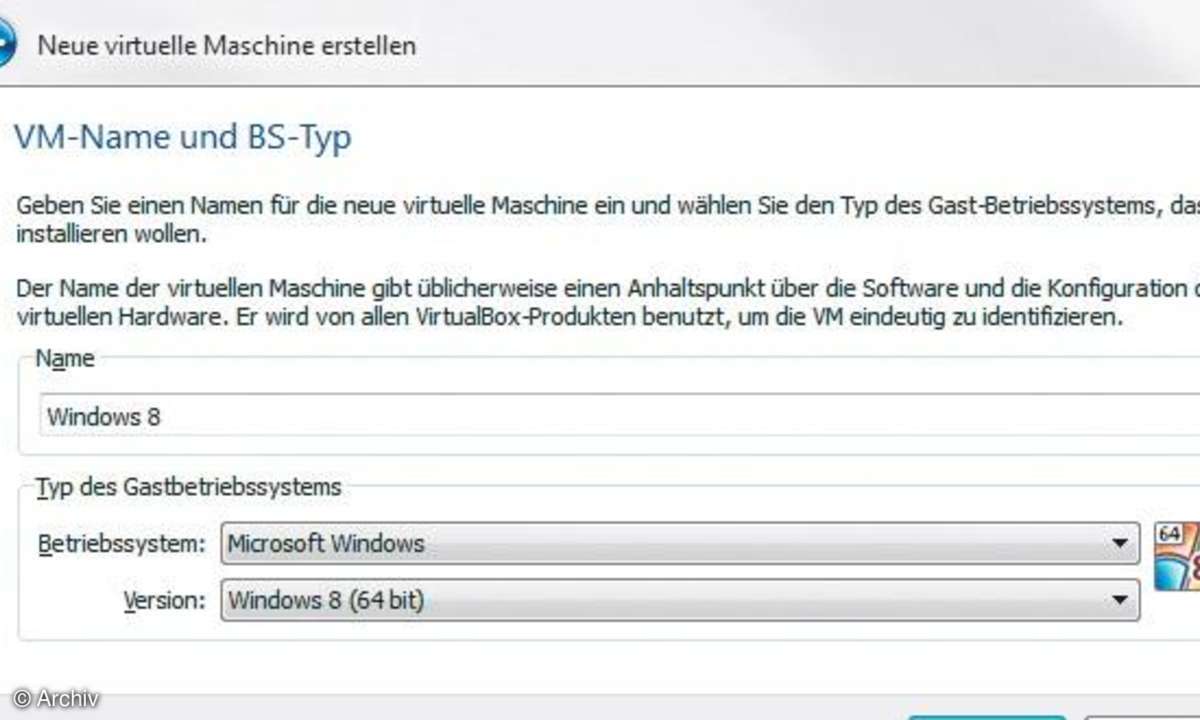
Geben Sie einen beliebigen Namen für die virtuelle Maschine an und wählen Sie als Betriebssystem-Version entweder "Windows 8" oder "Windows 8 (64-Bit)" - je nachdem, ob Sie die 32- oder die 64-Bit-Version installieren möchten.
Legen Sie die Speichergröße fest, die Sie der virtuellen Maschine zuweisen wollen. Die Hauptspeichergröße der virtuellen Maschine sollte in der Regel maximal die Hälfte des Hauptspeichers Ihres Rechners betragen (grün dargestellt). Optimal bei einem 64-Bit-Windows-7-Gastsystem mit 4 GByte Hauptspeicher sind demnach 2048 MByte.
Auch hier gilt: Die 64-Bit-Version von VirtualBox funktioniert nur unter einem 64-Bit-Windows. Auch lässt sich die 64-Bit-Version von Windows 8 nur mit der 64-Bit-Version von VirtualBox installieren.
Im nächsten Dialogfenster des Assistenten werden Sie gefragt, wie Sie die virtuelle Festplatte anlegen wollen - mit fester Größe oder dynamisch. Virtuelle Festplatten, die bereits mit voller Größe angelegt werden, sind zwar schneller, für den Test reicht aber ein dynamisch wachsendes Medium - und damit eine wachsende Festplatten-Datei.
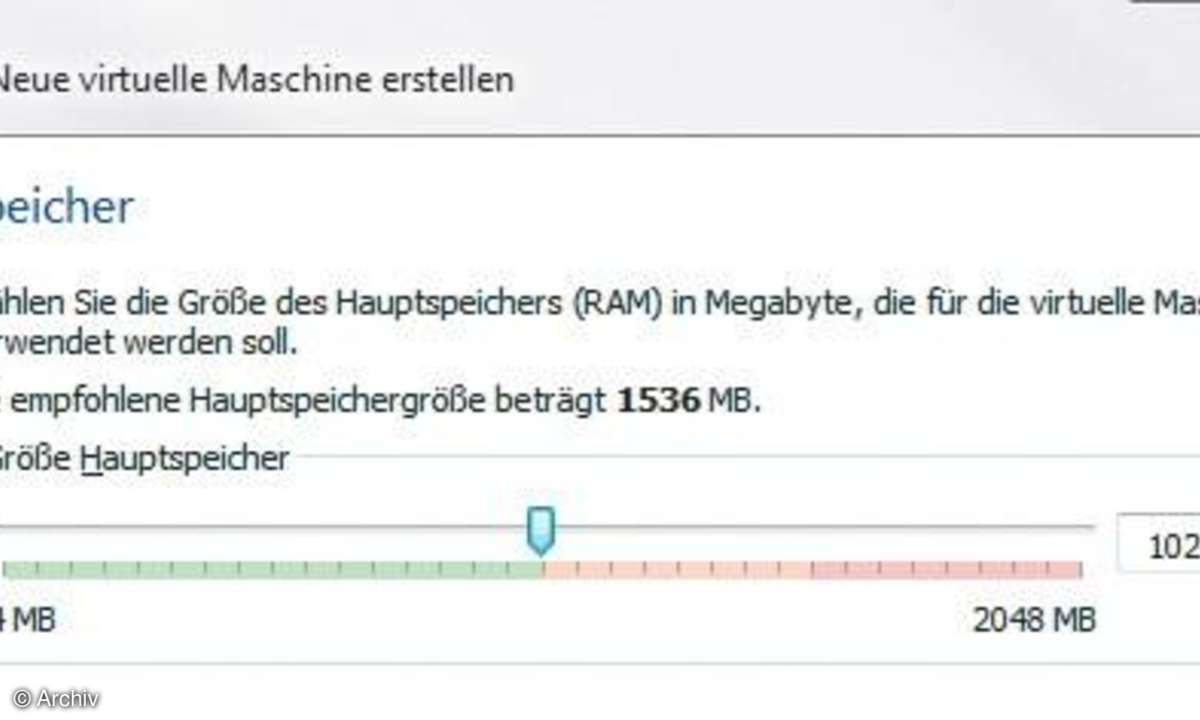
Sie können damit viel Platz sparen. Legen Sie den Speicherort der virtuellen Festplatten-Datei fest und die gewünschte Zielgröße. Wir empfehlen für Windows 8 64 Bit 20 bis 40 GByte. Microsoft empfiehlt mindestens 20 GByte freien Festplattenplatz für diese Version.
Bei einem dynamisch wachsenden Medium wird zunächst nur ein Bruchteil davon verwendet - unsere Festplattendatei belegte ohne Zusatzprogramme knapp unter 10 GByte, obwohl wir hier 40 GByte als Festplattengröße angegeben hatten. Mit einem Klick auf Abschließen ist die Einrichtung der virtuellen Maschine (fast) abgeschlossen.
Das Startmenü von VirtualBox hat jetzt den ersten Eintrag erhalten - in Zukunft genügt ein Doppelklick auf "Windows 8" (oder den von Ihnen vergebenen Namen), um das neue Windows-Betriebssystem nach dessen Installation zu starten.
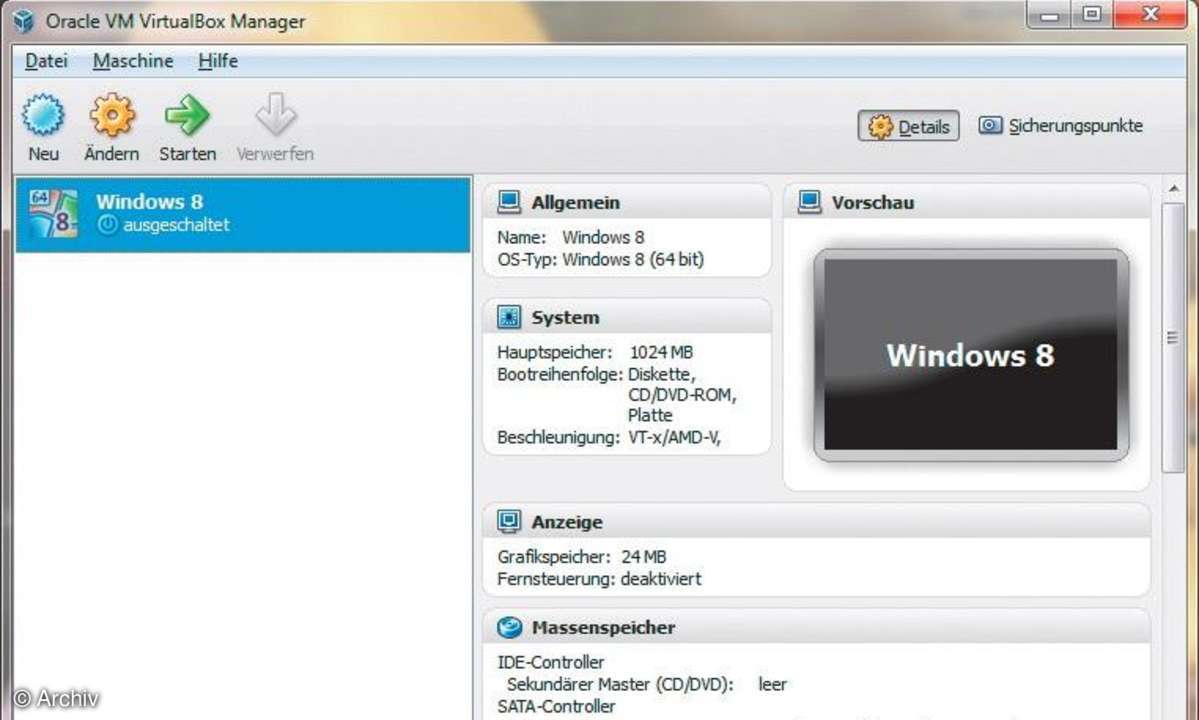
Schritt 3: Es kann losgehen: Windows 8 lässt sich in der virtuellen Box wie gewohnt installieren
Vor der Installation müssen jedoch noch kleine Anpassungen an den Einstellungen vorgenommen werden. Klicken Sie auf "Anzeige", erhöhen Sie die Größe des Grafikspeichers und aktivieren Sie die 2D- und 3D-Beschleunigung. Erwarten Sie allerdings von der virtuellen Maschine jetzt nicht die Leistung, die Sie bei "echter" nativer Installation von Windows 8 bekämen.
Gehen Sie jetzt links zum Eintrag "Massenspeicher", klicken Sie in der mittleren Spalte auf das CD-ROM-Symbol und rechts neben "Sekundärer Master" ebenfalls auf den CD-Button. Wählen Sie den Eintrag "Datei für virtuelles CD/DVD-ROM-Medium auswählen" und geben Sie den Pfad zur Windows-8-ISO-Datei an. Es kann losgehen: ein Klick auf Start, und die Windows-8-Installations-DVD wird gebootet.
Schritt 4: Die Installationsroutine ist einfach gehalten
Der Startscreen der Installationsroutine von Windows 8 steht als Installationssprache allerdings nur in der englischsprachigen Version zur Verfügung. Das Zeit- und das Währungsformat sowie das Tastaturlayout lässt sich jedoch auf "German" umstellen. Mit Klick auf "Install now" geht es los.
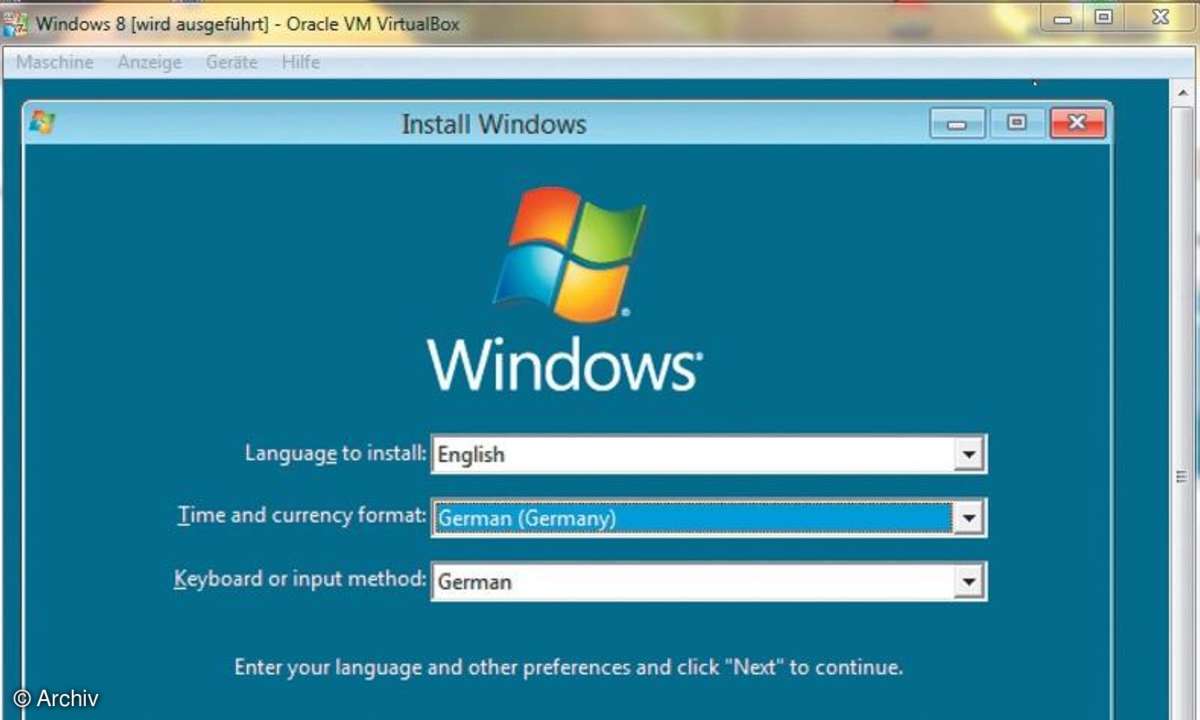
Da auf der virtuellen Festplatte noch kein Windows installiert wurde und sich selbst ein Windows 7 mit dieser Version nicht upgraden ließe, wählen Sie "Custom (advanced)". Die leere virtuelle Festplatte ist damit das Ziel der Windows-8-Installation - ein Klick auf "Next" genügt.
Zum Schluss folgt ein Neustart. Die Einrichtung ist damit jedoch noch nicht abgeschlossen. Die Installationsroutine aktualisiert zunächst Registry-Einstellungen und richtet Gerätetreiber ein. Danach wird das System erneut neu gestartet. Befolgen Sie nun die Anweisungen, bis schließlich der Anmeldebildschirm zum Einloggen erscheint und Sie Windows 8 ausprobieren können.











